كيفية إصلاح الإضاءة الخلفية للوحة مفاتيح ASUS لا تعمل في نظام التشغيل Windows 10 ، 11
نشرت: 2023-08-14هل تواجه الإضاءة الخلفية للوحة مفاتيح ASUS لا تعمل في نظام التشغيل Windows 10 ، 11؟إذا كانت الإجابة بنعم ، فستساعدك هذه المقالة.هنا ستتعلم أساليب مختلفة ستساعدك على حل المشكلة.اقرأ أكثر!
من المحتمل أن تواجه بعض الحيرة إذا توقفت الإضاءة الخلفية على لوحة مفاتيح ASUS فجأة عن العمل. ما سبب حدوث هذه المشكلة؟ كيف يمكنني الحصول على الإضاءة الخلفية على لوحة مفاتيح ASUS الخاصة بي لتتصرف بالطريقة المعتادة؟ في الأقسام التالية من هذه المقالة ، سنناقش بعض المعلومات حول أسباب هذه المشكلة بالإضافة إلى الحلول المختلفة لهذه المشكلة التي اكتشفناها.
تعد ASUS واحدة من أشهر الشركات المصنعة في صناعة أجهزة الكمبيوتر. إنها شركة مصنعة لمجموعة متنوعة من العناصر ، بما في ذلك لوحات المفاتيح واللوحات الأم المتطورة وبطاقات الرسومات وأجهزة الكمبيوتر المحمولة وغيرها الكثير. في الآونة الأخيرة ، أدركنا وجود مشكلة تتعلق بـ ASUS ، وهذه المشكلة هي أن الإضاءة الخلفية على لوحة مفاتيح ASUS لا تعمل.
عند الوصول إلى جهاز كمبيوتر محمول من ASUS ، أبلغ عدد من العملاء عن وجود هذه المشكلة. ربما تزعجك هذه المشكلة أيضًا. من أجل مساعدتك في إيجاد حل لهذه المشكلة ، سنقدم بعض المعلومات التي ستغطي العوامل التي تساهم فيها والحلول المتاحة.
ما الذي يسبب عدم عمل الإضاءة الخلفية للكمبيوتر المحمول من ASUS في نظام التشغيل Windows 10 و 11؟
استنادًا إلى نتائج الاستطلاع الأول الذي أجريناه ، قررنا أن حوالي 60٪ من العملاء الذين واجهوا هذه المشكلة قد قاموا للتو بالترقية إلى إصدار جديد من Windows 10. وعندما يتلقى نظام التشغيل تحديثًا ، يجب على الشركة المصنعة أيضًا تحديث عدد كبير من مكونات النظام. فيما يلي بعض الأسباب المحتملة لعدم عمل الإضاءة الخلفية بشكل صحيح على نظام التشغيل الخاص بك.
- برامج تشغيل غير صحيحة: إذا لم يكن لديك أحدث برامج التشغيل التي تم تحميلها للوحة المفاتيح ، سواء كانت لوحة مفاتيح خارجية أو لوحة مفاتيح كمبيوتر محمول ، فلن تتمكن من استخدام جميع إمكانياتها ، بما في ذلك الإضاءة الخلفية.
- مشاكل الأجهزة: هناك حالات لا تتم فيها مزامنة الأجهزة من الشركة المصنعة ، في هذه الحالة ، ASUS ، بشكل صحيح مع نظام التشغيل.سيتطلب القضاء على هذه المشكلة تحديث وفحص كل قطعة فردية من الأجهزة.
- حالة الخطأ: يبدو أن جهاز الكمبيوتر الخاص بك يعمل الآن في حالة خطأ.يحدث هذا غالبًا مع Windows ، ولكن كل ما عليك فعله لحل المشكلة هو إعادة تشغيل كل شيء بالترتيب المناسب.
- ملف التثبيت: من الممكن ألا يكون ملف التثبيت المسؤول عن إدارة مفاتيح التشغيل السريع (والذي يتضمن مفتاح التشغيل السريع للإضاءة الخلفية على الكمبيوتر المحمول) قد تم تنفيذه على جهاز الكمبيوتر الخاص بك من أجل إكمال التثبيت.
أنت الآن على دراية بالعوامل التي قد تساهم في هذه المشكلة. الآن ، سوف نوضح كيفية إصلاح الإضاءة الخلفية للوحة مفاتيح ASUS التي لا تعمل على نظام التشغيل Windows 10 و 11.
حلول لإصلاح الإضاءة الخلفية للوحة مفاتيح ASUS لا تعمل على Windows 11 ، 10
دون مزيد من اللغط ، ألق نظرة على الإصلاحات المذكورة أدناه لحل مشكلة الإضاءة الخلفية للوحة مفاتيح الكمبيوتر المحمول ASUS التي لا تعمل بشكل صحيح. ومع ذلك ، لا تحتاج إلى تجربتها جميعًا ، فقط اعمل في طريقك من خلال كل منها واختر الأفضل بالنسبة لك!
الحل 1: جرب دورة الطاقة
يعد تدوير الطاقة لنظامك هو الأسلوب الأكثر فعالية بالنسبة لنا لبدء استكشاف المشكلة وإصلاحها. تدوير الطاقة هي عملية تتضمن إيقاف تشغيل الكمبيوتر تمامًا وتفريغ أي شحنة ثابتة قد تكون تراكمت. يؤدي هذا إلى إعادة تعيين الإعدادات المؤقتة قسرًا ، كما يتسبب أيضًا في أن يضطر الكمبيوتر إلى إعادة تهيئة كل واحد على حدة. تأكد من أن لديك نسخة احتياطية من عملك قبل المضي قدمًا. للقيام بذلك ، اتبع الخطوات أدناه:
- يمكنك إيقاف تشغيل الكمبيوتر عن طريق إيقاف تشغيله وإزالة سلك الطاقة من الجزء الخلفي من الجهاز.
- الآن قم بإزالة البطارية ، ثم اضغط مع الاستمرار على زر الطاقة لمدة سبع إلى ثماني ثوانٍ حتى يتم تشغيل الجهاز.
- الآن ، انتظر لمدة دقيقتين إلى ثلاث دقائق ، ثم أعد توصيل كل شيء.
بعد ذلك ، أعد تشغيل الكمبيوتر وتحقق لمعرفة ما إذا كانت المشكلة لا تزال قائمة. إذا كنت لا تزال تواجه مشكلة عدم عمل الإضاءة الخلفية للوحة مفاتيح ASUS ، فتابع مع الحلول الأخرى.
اقرأ أيضًا: كيفية إصلاح لوحة مفاتيح لوجيتك اللاسلكية لا تعمل
الحل 2: قم بتشغيل Hcontrol.exe
يمكنك إدارة جميع مفاتيح التشغيل السريع على جهاز الكمبيوتر المحمول Asus الخاص بك بالإضافة إلى الوظائف المرتبطة بها باستخدام برنامج أنشأته ASUS بعنوان "hcontrol.exe". بالإضافة إلى ذلك ، فهو مسؤول عن التعامل مع الوحدات الأخرى ، مثل الإضاءة الخلفية. إذا لم يبدأ تنفيذ هذا البرنامج تلقائيًا ، فسنقوم بتشغيله يدويًا وفحص النتائج لتحديد ما إذا كان هذا يحدث فرقًا أم لا. اتبع الخطوات أدناه لإصلاح الإضاءة الخلفية للوحة مفاتيح ASUS التي لا تعمل على Windows 11 ، 10.

- لتشغيل مستكشف الملفات ، اضغط على مفتاحي Windows + E معًا من لوحة المفاتيح ، ثم انتقل إلى موقع مسار الملف التالي:
C: \ Program Files (x86) \ ASUS \ ATK Package \ ATK Hotkey - إذا كان لديك ملفات التطبيق المحفوظة في موقع مختلف ، فاستعرض وصولاً إلى هذا الموقع.
- الآن ، ابحث عن ملف "hcontrol.exe" الآن. بعد تحديد موقعه ، انقر نقرًا مزدوجًا فوقه لبدء التنفيذ.
- بعد ذلك ، استخدم الميزات الموجودة على الكمبيوتر المحمول لتحديد ما إذا كانت الإضاءة الخلفية للكمبيوتر المحمول من ASUS لا تعمل بشكل صحيح أم لا. إذا لم يكن كذلك ، فانتقل إلى الحل التالي.
الحل 3: استخدم مستكشف أخطاء الأجهزة والأجهزة
يمكنك استخدام مستكشف أخطاء الأجهزة والأجهزة لإصلاح المشكلة إذا كانت مشكلة متعلقة بالأجهزة ، وهو السبب الأكثر ترجيحًا لعدم عمل الإضاءة الخلفية للوحة مفاتيح ASUS على نظام التشغيل Windows 11 ، 10. قد يقوم مستكشف الأخطاء ومصلحها للأجهزة والأجهزة بفحص الفرد مكونات الأجهزة لتحديد المشكلة. بالإضافة إلى ذلك ، قد يساعدك في تحديد ما إذا كان ملف برنامج التشغيل قديمًا أو تالفًا أم لا. لإصلاح المشكلة ، ما عليك سوى اتباع الإجراء أدناه:
- انقر فوق شريط البحث الموجود في الزاوية اليسرى السفلية ، ثم اكتب "لوحة التحكم" في شريط البحث الذي يظهر.
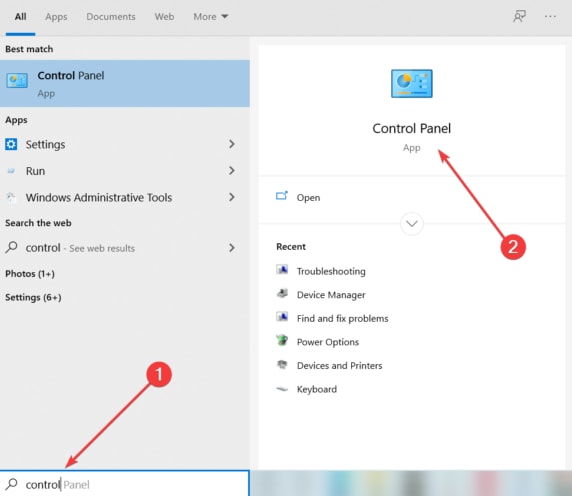
- للوصول إلى لوحة التحكم ، اختر النتيجة الأولى التي تظهر في البحث.
- بعد ذلك ، قم بتعيين عرض حسب كأيقونات كبيرة من القائمة المنسدلة.

- الآن ، اختر استكشاف الأخطاء وإصلاحها من الخيارات المتاحة.
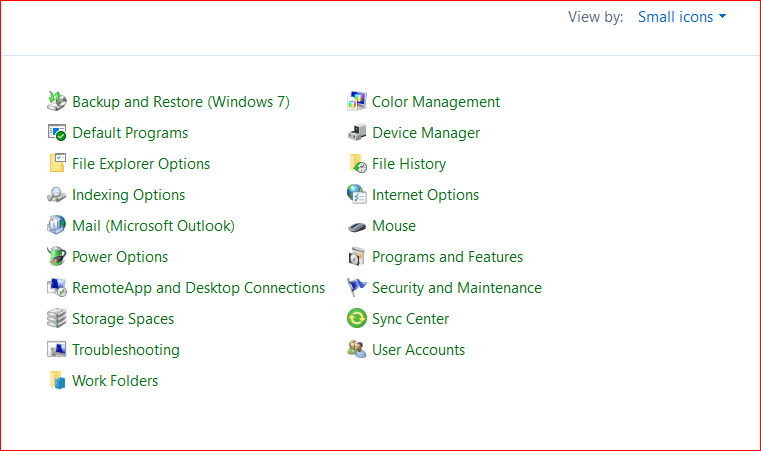
- بعد ذلك ، اختر عرض الكل من جزء القائمة الأيسر لمشاهدة قائمة بجميع حزم استكشاف الأخطاء وإصلاحها المتوفرة على جهازك.
- ثم حدد موقع واختر الأجهزة والأجهزة.
- في النافذة التالية ، اختر التالي.
- الآن ، انتظر ودع Windows يفحص جهاز الكمبيوتر الخاص بك بحثًا عن أي مشاكل متعلقة بجهازك. في حالة اكتشاف أي شيء ، فسوف يعلمك بذلك.
- اضغط على موافق إذا تم اقتراح أي حل.
بمجرد الانتهاء من ذلك ، أعد تشغيل جهاز الكمبيوتر الخاص بك لتطبيق الإصلاح. الآن ، اختبر المشكلة ، إذا كنت لا تزال تواجه الإضاءة الخلفية للوحة مفاتيح ASUS لا تعمل على Windows 10 ، 11 ، فجرّب الإصلاح التالي.
الحل 4: تحديث برنامج تشغيل لوحة المفاتيح
في حالة عدم نجاح أي من الحلول المذكورة أعلاه وما زلت غير قادر على الوصول إلى وظيفة الإضاءة الخلفية ، فإننا نقترح عليك محاولة تحديث برامج تشغيل لوحة المفاتيح. يمكنك تحديث برامج التشغيل إما يدويًا أو تلقائيًا. لتحديث برامج التشغيل يدويًا ، تحتاج إلى زيارة الموقع الرسمي لشركة ASUS ثم البحث عن ملف برنامج التشغيل المتوافق. لهذا الغرض ، يجب أن تكون لديك خبرة في مجال تقني ولديك الكثير من الوقت. لذلك ، إذا لم يكن لديك الصبر والوقت ومهارات الكمبيوتر المطلوبة لتنزيل برامج تشغيل لوحة المفاتيح وتثبيتها يدويًا ، فيمكنك القيام بذلك تلقائيًا بمساعدة Bit Driver Updater.
Bit Driver Updater هي أداة تحديث برامج التشغيل معترف بها عالميًا والتي تأتي مع العديد من الوظائف المتقدمة لمساعدتك في العثور على تحديثات برنامج التشغيل الصحيحة وتثبيتها لجهاز الكمبيوتر الخاص بك. يكتشف برنامج تحديث برنامج التشغيل تلقائيًا نظامك ويبحث عن برامج التشغيل الأصلية والأكثر توافقًا له. باستخدام البرنامج ، يمكنك أيضًا تعزيز الأداء العام لجهاز الكمبيوتر. فيما يلي كيفية تحديث برامج التشغيل باستخدام Bit Driver Updater:
- قم بتنزيل وتثبيت Bit Driver Updater.
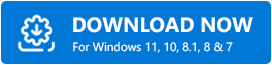
- قم بتشغيل Bit Driver Updater على جهاز الكمبيوتر الخاص بك وانقر فوق Scan.
- انتظر حتى يكتمل المسح. بعد ذلك ، تحقق من نتائج الفحص وانقر على زر التحديث الآن المتاح بجوار برنامج تشغيل لوحة مفاتيح ASUS.
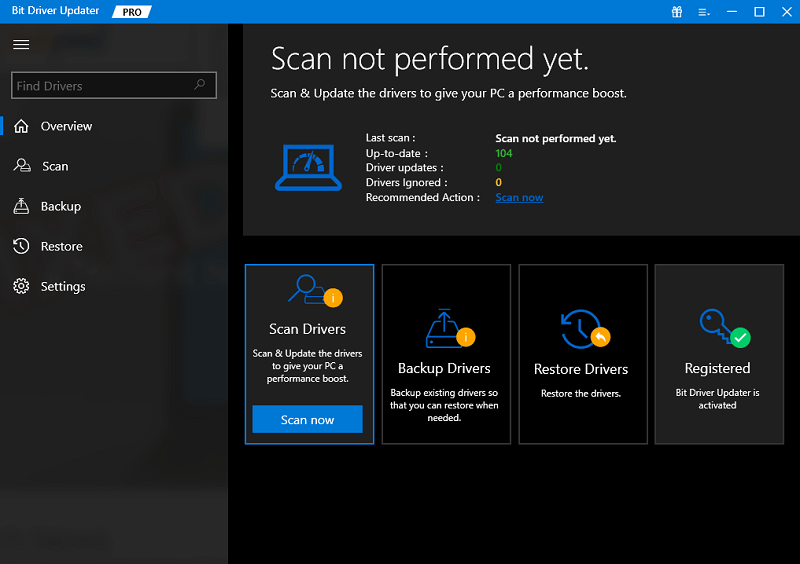
- إذا كنت ترغب في تثبيت أحدث إصدار من جميع برامج تشغيل أجهزة الكمبيوتر دفعة واحدة ، فانقر فوق الزر تحديث الكل.
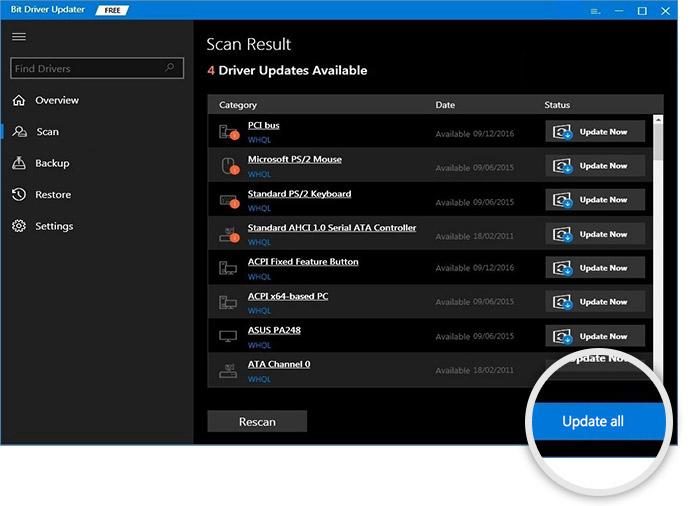
ومع ذلك ، لهذا ، تحتاج إلى الاعتماد على الإصدار المحدث / المحترف من Bit Driver Updater. يأتي الإصدار المحترف من Bit Driver Updater مع دعم فني على مدار الساعة طوال أيام الأسبوع وضمان استرداد الأموال بالكامل لمدة 60 يومًا.
اقرأ أيضًا: كيفية إصلاح لوحة مفاتيح الكمبيوتر المحمول من Dell لا تعمل
الإضاءة الخلفية للوحة مفاتيح ASUS لا تعمل على نظام التشغيل Windows 10 و 11: تم الإصلاح
لذلك ، كانت الاقتراحات المذكورة أعلاه عبارة عن عدد قليل من الحلول التي تم تجربتها واختبارها والتي يمكنك وضعها في الاعتبار لإصلاح مشكلة الإضاءة الخلفية للكمبيوتر المحمول ASUS التي لا تعمل. نأمل أن تكون قد وجدت المعلومات الواردة في دليل استكشاف الأخطاء وإصلاحها هذا مفيدة. هل لديك أي أسئلة أو اقتراحات أفضل؟ إذا كانت الإجابة بنعم ، فلا تتردد في مشاركتها في قسم التعليقات أدناه.
بالإضافة إلى ذلك ، يمكنك الاشتراك في نشرتنا الإخبارية ومتابعتنا على وسائل التواصل الاجتماعي - Facebook أو Instagram أو Twitter أو Pinterest حتى لا تفوتك أي تحديثات تقنية.
